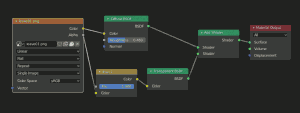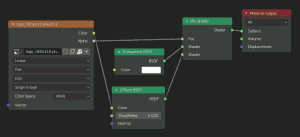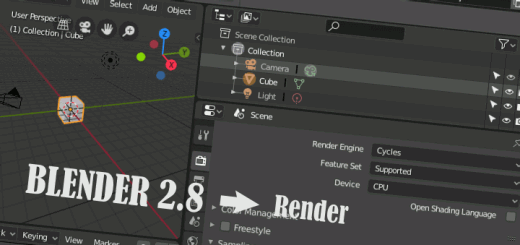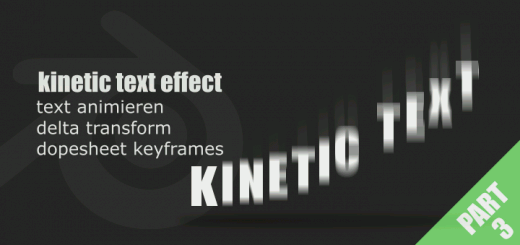Blender 232 – Transparenz & Shadeless Texture (Cycles)
Bilder sind immer viereckig. Beispielsweise Blätter am Baum werden daher Bilder als Textur verwendet die über transparente Bereiche verfügen. Und manchmal benötigt man Shadeless-Texturen (vom Licht nicht beeinflussbar). Hier die Basics dazu in Cycles.
Skills: Easy
Addon: Nein
Download: Der Download enthält die Blender-Datei inklusive gepackter Textur und Cycles-Nodes. Download via Mediafire.
Der Vorgang zum Aufbau der Beispielszene ist für beide Render Engines identisch. Die Beiträge sind dennoch getrennt, da viele User sich an den beiden Render Engines Cycles und EEVEE im Titel orientieren, um Informationen schnell aufzufinden.
Wer den Versuchsaufbau überspringen möchte, findet die Material-Nodes am Ende des Beitrag.
Beispielszene (Schnelldurchgang)
Der Würfel wird aus der Standardszene gelöscht, eine Plane geaddet und auf der x-Achse um 90° Grad gedreht (siehe Animation unten).

Add Plane & Rotate
Dann wechselt ihr in den Edit-Mode und wendet den Shortcut U für Unwrap an. Ein Wechsel, in den UV-Image Editorder das UV-Mesh anzeigen würde, ist in diesem Fall nicht nötig. Es reicht das Unwrap (siehe Animation unten).

Unwrap Plane
Dann kann ein neues Material hinzugefügt werden. Das Surface stellt ihr in diesem Fall auf Diffuse BSDF und klickt anschließend auf den Kreis-Button bei Color um eine Auswahl zu erhalten (siehe Bild unten).

Surface – Diffuse BSDF
Aus dieser Auswahl wählt ihr Image Texture (siehe Bild unten).

Image Texture
Wechselt ihr nun in die Material-Voransicht im Arbeitsbereich könnt ihr den bisherigen Stand der Dinge betrachten (siehe Bild unten).

Material im Viewport anzeigen
Die Voransicht zeigt die Plane mit der Texture, die bisher aber noch nicht transparent ist (siehe Bild unten).

Voransicht ohne Transparenz
Bis hier her unterscheidet sich nichts, egal welche Render Engine, Cycles oder EEVEE, ihr verwendet (siehe Animation unten).

Cyles & Eevee Render
Transparenz-Nodes in Cycles
Im Shader Editor müssen die Nodes nun für die jeweilige Render-Engine angepasst werden. Die Nodes für den Cycles-Render könnt ihr im Bild unten betrachten. Bitte klickt die Vorschaubilder an um sie zu vergrößern.
Es folgt zunächst die Einstellung für die Transparenz (Bild klicken zum Vergrößern).
Eine andere etwas mehr überschaubare Konstellation von Nodes ist es den Principle BSDF-Node zu nutzen (siehe Bild unten, Bild klicken zum Vergrößern).
Shadeless in Cycles
Wozu benutzt man eigentlich ein Shadeless Material. Shadeless Materialien kann man für beispielsweise 2D-Animationen verwenden oder solche die einen derartigen Effekt vortäuschen. Außerdem gibt es Modelle die Texturen verwenden, wo der Schatten, Ambient Occlusion und alle anderen Materialien auf eine einzige Textur gebacken (Bake) werden. Solche Texturen können nicht noch zusätzliche Effekte durch ein Licht vertragen.
Ein einfacher Shadeless-Effekt in Cycles erreicht man über die unten abgebildeten Nodes (bitte Bild klicken zum Vergrößern).